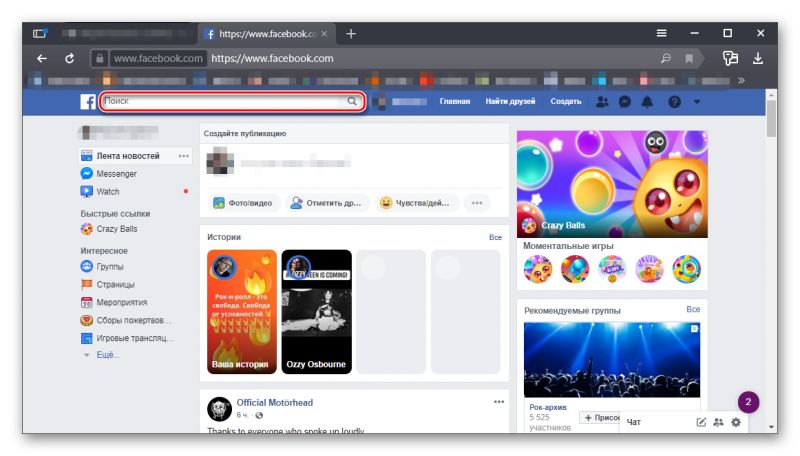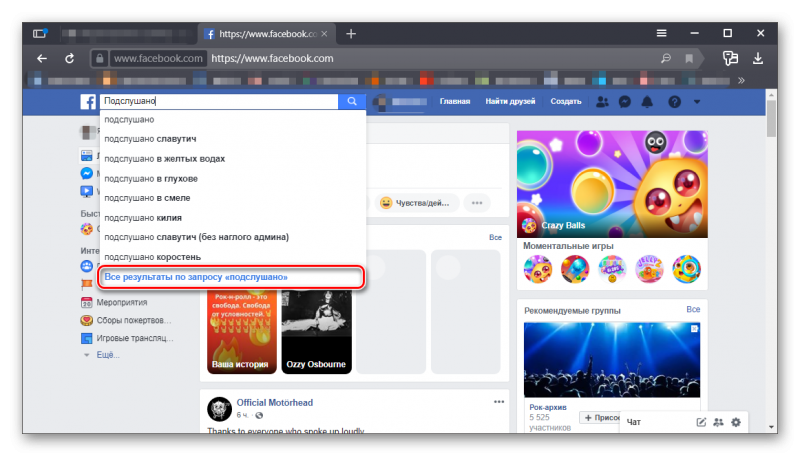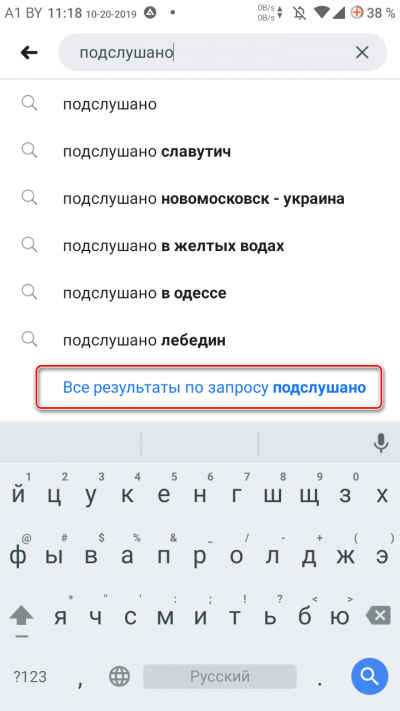Как найти группу в Фейсбуке: наглядная инструкция
Бывалые пользователи Facebook знают, что эта соц.сеть позволяет не только поддерживать общение с друзьями, но и заводить новые знакомства. Проще всего сделать это, вступив в сообщество, объединяющее людей по интересам. О том, как найти группу в Фейсбуке, вы узнаете, прочитав до конца эту статью.
Инструкция по поиску сообществ
В рамках соц.сети Фейсбук действует особый поисковик – Graph Search. С его помощью можно искать пользователей, приложения и, конечно же, группы. Визуально он выглядит как обычная поисковая строка в верхней части страницы. Чтобы «запустить» механизм поисковика и найти то, что вам нужно следует сделать следующее:
1. В поисковой строке вводим ключевое слово. Например, мы ищем конкретную группу – «Знакомимся с ФБ». Вводим в поисковике слово «знакомимся» и нажимаем «Поиск» (значок лупы). Если же мы нажмем клавишу «Enter», то система перенаправит нас по первой в списке ссылке.
2. В появившемся окне с результатами поиска мы уже видим искомую группу. Один клик мышью – и мы оказываемся на ее главной странице.
3. Если возникает необходимость в более детальном поиске, просто выбираем пункт «Показать больше результатов для….».

4. В появившемся окне отображаются все результаты поиска по ключевому слову. В левой части страницы находится своего рода фильтр, распределяющий найденные совпадения по категориям. В данном случае нас волнуют только группы, поэтому смело нажимаем на соответствующую категорию и внимательно изучаем ее содержимое.
5. Выбираем искомую группу и одним кликом мыши переходим в нее. Миссия выполнена!
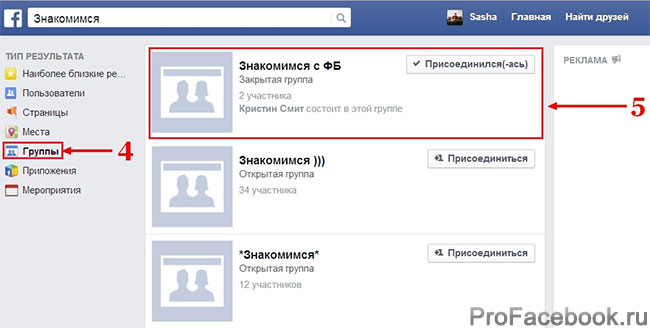
Полезные советы
Поиск на Фейсбуке, как правило, не занимает много времени. Особенно если вы ищете конкретное сообщество. Однако есть некоторые советы, которые помогут найти группы еще быстрее:
- Как можно точнее формулируйте запрос. Правильно выбранное ключевое слово – ваш главный помощник в поиске.
- Поиск Страниц происходит по той же схеме, что и Групп. При расширенном поиске в качестве фильтра, соответственно, необходимо выбрать категорию «Страницы».
- Некоторые администраторы создают Скрытые сообщества для обеспечения максимального уровня конфиденциальности. В этом случае найти группу в Фейсбук вы не сможете – она будет скрыта от публичного поиска.
Таким образом, внутренний поисковик Facebook с легкостью справляется с поиском сообществ, достаточно один раз попробовать его в действии.
Как найти группу в Фейсбук (Facebook)
Узнайте как найти группу в Фейсбук (Facebook) — мы подготовили для вас короткую и понятную инструкцию со скриншотами и подробным объяснением каждого шага. Решите проблему за 20 секунд! А также множество других полезных советов по работе с социальными сетями на CashBox.ru
Facebook позволяет знакомиться с новыми людьми и поддерживать общение с друзьями. Чтобы быстро искать новых друзей по интересам, лучше всего вступить в соответствующую группу. В статье рассматривается, как найти подходящее сообщество и обрести интересные знакомства.
Поиск подходящей группы: пошаговая инструкция
В социальной сети Фейсбук реализован поисковик под названием Graph Search, который располагается вверху страницы и выглядит как стандартная поисковая строка. С ним можно найти пользователей, приложения, сообщества.
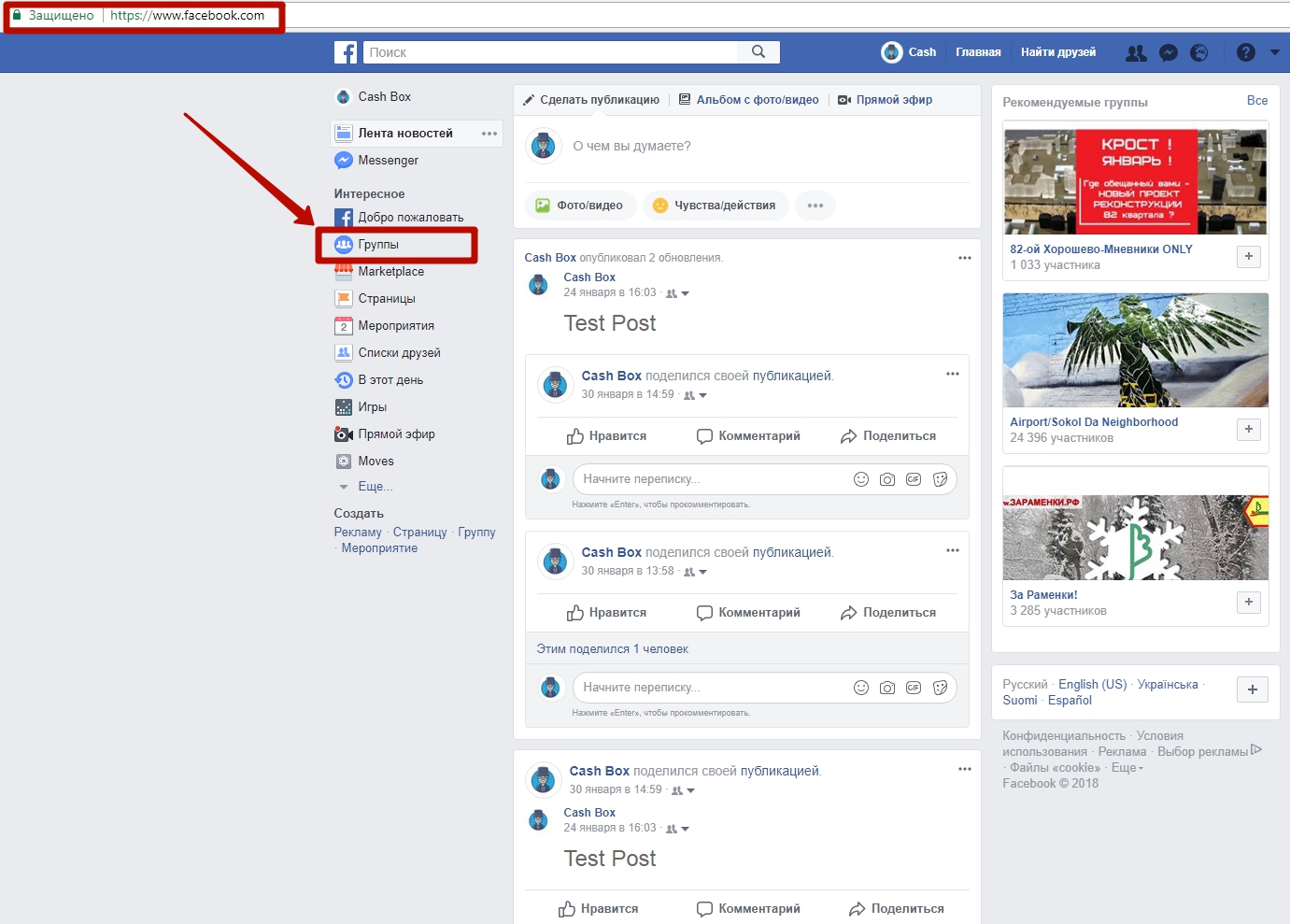
Разберем, как посредством Graph Search искать то, что вам требуется.
- Введите в поисковике подходящее ключевое слово. Если вы «ярый кошатник», введите в строке «Домашние животные». Также в Фейсбуке есть немало групп знакомств. После введения ключевых слов нажмите на значок лупы для поиска. На клавишу Enter кликать не стоит, так как данное действие перенаправит вас на первую ссылку в поиске, даже если это не совсем то, что вам нужно.
- Далее появится окно с результатами поиска, где нужно будет кликнуть на подходящую группу. После вас перенаправит на ее основную страницу.
- Иногда требуется более подробный поиск. В таком случае нужно кликнуть на «Показать больше результатов для….».
- Появится окно, где отобразятся все результаты поиска согласно ключевому слову. Слева встроен специальный фильтр, задача которого – распределить по подходящим категориям обнаруженные совпадения. Если вас интересуют исключительно группы, нажмите на нужную категорию и изучите ее содержимое.
- Далее перейдите в нужную группу. Вот и все – вы нашли подходящее место для общения и заведения новых знакомств.
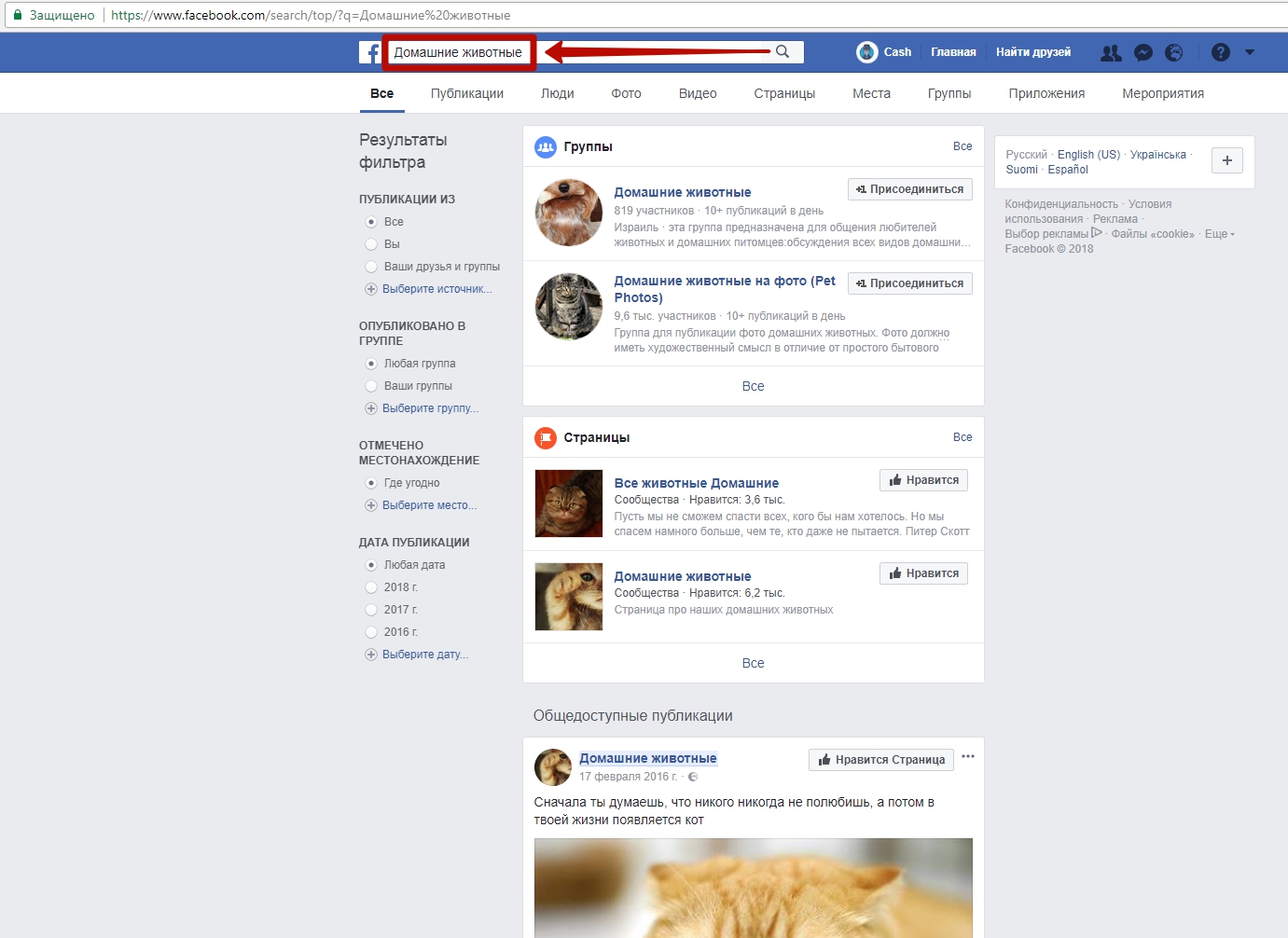
Дополнительные рекомендации
Если вы ищете определенную группу, то поиск пройдет быстро. Но чтобы еще больше ускорить этот процесс, воспользуйтесь нижеприведенными советами:
- прописывайте ключевые слова максимально точно, так как правильно выбранный ключевик позволит за пару секунд найти то, что действительно необходимо;
- страницы можно находить по тому же самому алгоритму, что и группы: при расширенном поиске в фильтре выберите соответствующую категорию;
- чтобы достичь наибольшей конфиденциальности, администраторы могут создавать скрытые сообщества – такую группу в публичном поиске вы не найдете.
Просто попробуйте поисковик социальной сети в действии, и вы тут же его освоите – он быстрый и эффективный.
 Загрузка…
Загрузка…Как найти группу в фейсбук по названию
Существует огромное количество различных социальных сетей, однако одной из первых принято считать Facebook. Данный ресурс по праву заслужил звание самой лучшей; разработан он был в далеком 2004 году, и с тех пор его популярность только росла. Конечно, в странах СНГ больше предпочитают ВКонтакте, однако если брать в учет статистику всего мира, то лидирующую позицию занимает именно Фейсбук. Эта социальная сеть неустанно улучшается, в нее с каждым обновлением добавляются новые возможности. Но в статье речь пойдет не о новинках, а об уже давно внедренной функции – вступлении в сообщества. А если быть точнее, то о том, как искать группы в Facebook.

Инструкция по поиску сообществ
Сейчас, пожалуй, каждый знает, что в Facebook есть группы. По сути, это отдельные разделы сайта, где пользователи вступают в сообщества, объединенные одной идеей или темой. Естественно, если вы являетесь завсегдатаем представленной социальной сети, то желание вступить в какую-то группу появится. Но многие пользователи испытывают трудности с их поиском, хотя на самом деле ничего сложного в этом нет.
Способ 1: Через поиск Graph Search
Если вы знаете точное название, или хотя бы догадываетесь о нем, тогда проще всего будет воспользоваться внутрисистемным поиском. Работает он как любой другой поисковик, только нацелен на обнаружение элементов непосредственно социальной сети. Таким образом, к слову, вы можете найти не только новые группы, но и игры, и людей. Работает поисковик Graph Search следующим образом:
- Перейдите на главную страницу Фейсбука.
- На верхней панели вставьте курсор в поле «Поиск».
- Введите ключевой запрос. В идеале лучше вводить полное название искомой группы. Например, мы будем искать «StopGames».
- В выпадающем списке сразу же можно найти одноименный паблик, но если его там не будет, тогда нажмите «Все результаты по запросу» или на кнопку в виде увеличительного стекла. Очень важно не нажимать клавишу Enter, так как тогда откроется первый результат из списка найденных, а не полный их перечень.
- Вы попадете на страницу со всеми результатами поиска. Как можно заметить, они поделены по категориям: «Группы», «Видео», «Фото» и так далее. Так как нас интересуют лишь сообщества, воспользуемся фильтром.
- Вверху над списком найденных страниц, перейдите на вкладку «Группы». После этого вы можете еще больше сузить количество искомых сообществ, воспользовавшись гибким фильтром в левой части страницы.

После всех заданных параметров почти со стопроцентной вероятностью в списке найденных пабликов будет нужный вам. Остается лишь нажать по кнопке «Присоединиться», чтобы в нее вступить. Также вы можете сначала в нее перейти, чтобы ознакомиться с информацией.
Способ 2: Поиск в рекомендованных
А что делать, если вы не знаете как называется желаемая для вступления группа. В таком случае можно проверить список рекомендованных вам сообществ для вступления.
- Перейдите на главную страницу своего профиля Facebook.
- На левой панели нажмите по строке «Группы».
- На открывшейся странице ознакомьтесь со списком рекомендованных социальной сетью пабликов. Если их вы не наблюдаете, тогда перейдите на вкладку «Интересное».
- Нажмите по кнопке «Вступить», чтобы стать участником понравившегося сообщества.

Второй способ предоставляет больше выбора, однако не всегда в списке будут группы, в которые вы хотели бы вступить. Кстати, при необходимости вы можете нажать по ссылке “Смотреть все”.
Полезные советы

Искать группу в Facebook не так уж и сложно, кстати, все вышеописанные способы работают и в приложении. Чтобы ускорить поиск, рекомендуем:
- при поиске вводите полное название искомого паблика;
- пользоваться фильтром, чтобы быстрее находить нужное сообщество;
- не ищите скрытое сообщество, вступить в него можно только по приглашению от администратора.
В остальном же процедура эта и так не занимает много времени. Кстати, при желании вы можете посетить специальные сайты в интернете, где публикуются подборки интересных групп в Фейсбуке.
Бывалые пользователи Facebook знают, что эта соц.сеть позволяет не только поддерживать общение с друзьями, но и заводить новые знакомства. Проще всего сделать это, вступив в сообщество, объединяющее людей по интересам. О том, как найти группу в Фейсбуке, вы узнаете, прочитав до конца эту статью.
Инструкция по поиску сообществ
В рамках соц.сети Фейсбук действует особый поисковик – Graph Search. С его помощью можно искать пользователей, приложения и, конечно же, группы. Визуально он выглядит как обычная поисковая строка в верхней части страницы. Чтобы «запустить» механизм поисковика и найти то, что вам нужно следует сделать следующее:
1. В поисковой строке вводим ключевое слово. Например, мы ищем конкретную группу – «Знакомимся с ФБ». Вводим в поисковике слово «знакомимся» и нажимаем «Поиск» (значок лупы). Если же мы нажмем клавишу «Enter», то система перенаправит нас по первой в списке ссылке.
2. В появившемся окне с результатами поиска мы уже видим искомую группу. Один клик мышью – и мы оказываемся на ее главной странице.
3. Если возникает необходимость в более детальном поиске, просто выбираем пункт «Показать больше результатов для….».

4. В появившемся окне отображаются все результаты поиска по ключевому слову. В левой части страницы находится своего рода фильтр, распределяющий найденные совпадения по категориям. В данном случае нас волнуют только группы, поэтому смело нажимаем на соответствующую категорию и внимательно изучаем ее содержимое.
5. Выбираем искомую группу и одним кликом мыши переходим в нее. Миссия выполнена!
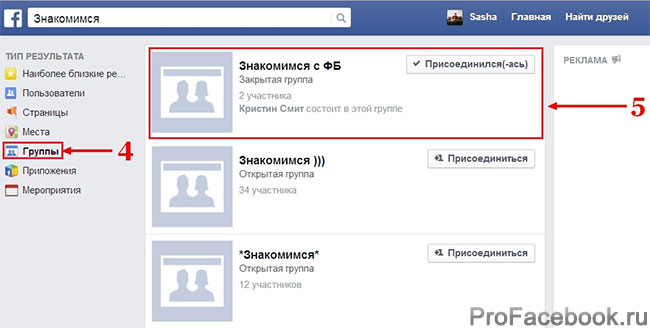
Полезные советы
Поиск на Фейсбуке, как правило, не занимает много времени. Особенно если вы ищете конкретное сообщество. Однако есть некоторые советы, которые помогут найти группы еще быстрее:
- Как можно точнее формулируйте запрос. Правильно выбранное ключевое слово – ваш главный помощник в поиске.
- Поиск Страниц происходит по той же схеме, что и Групп. При расширенном поиске в качестве фильтра, соответственно, необходимо выбрать категорию «Страницы».
- Некоторые администраторы создают Скрытые сообщества для обеспечения максимального уровня конфиденциальности. В этом случае найти группу в Фейсбук вы не сможете – она будет скрыта от публичного поиска.
Таким образом, внутренний поисковик Facebook с легкостью справляется с поиском сообществ, достаточно один раз попробовать его в действии.
Узнайте как найти группу в Фейсбук (Facebook) — мы подготовили для вас короткую и понятную инструкцию со скриншотами и подробным объяснением каждого шага. Решите проблему за 20 секунд! А также множество других полезных советов по работе с социальными сетями на CashBox.ru
Facebook позволяет знакомиться с новыми людьми и поддерживать общение с друзьями. Чтобы быстро искать новых друзей по интересам, лучше всего вступить в соответствующую группу. В статье рассматривается, как найти подходящее сообщество и обрести интересные знакомства.
Поиск подходящей группы: пошаговая инструкция
В социальной сети Фейсбук реализован поисковик под названием Graph Search, который располагается вверху страницы и выглядит как стандартная поисковая строка. С ним можно найти пользователей, приложения, сообщества.
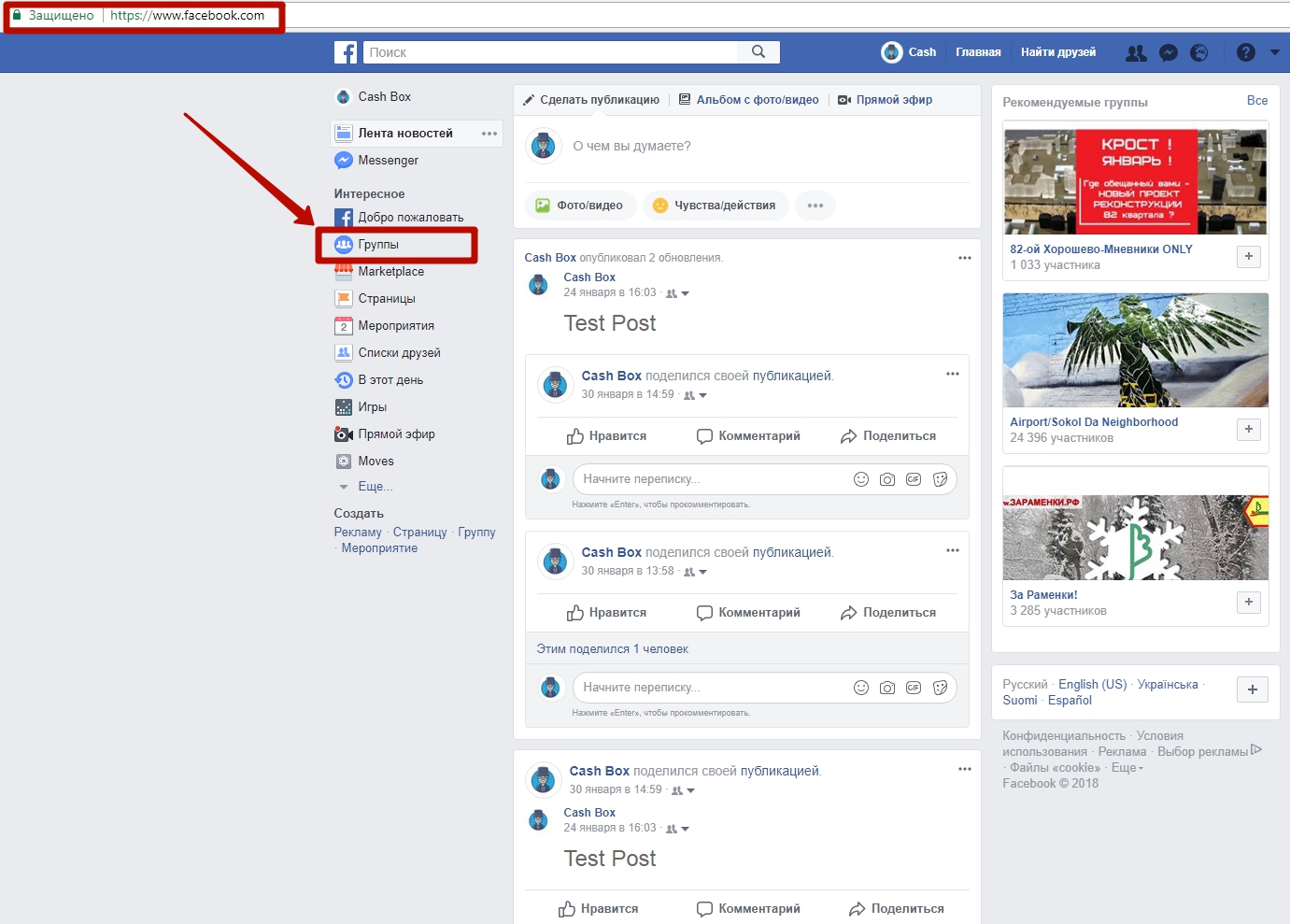
Разберем, как посредством Graph Search искать то, что вам требуется.
- Введите в поисковике подходящее ключевое слово. Если вы «ярый кошатник», введите в строке «Домашние животные». Также в Фейсбуке есть немало групп знакомств. После введения ключевых слов нажмите на значок лупы для поиска. На клавишу Enter кликать не стоит, так как данное действие перенаправит вас на первую ссылку в поиске, даже если это не совсем то, что вам нужно.
- Далее появится окно с результатами поиска, где нужно будет кликнуть на подходящую группу. После вас перенаправит на ее основную страницу.
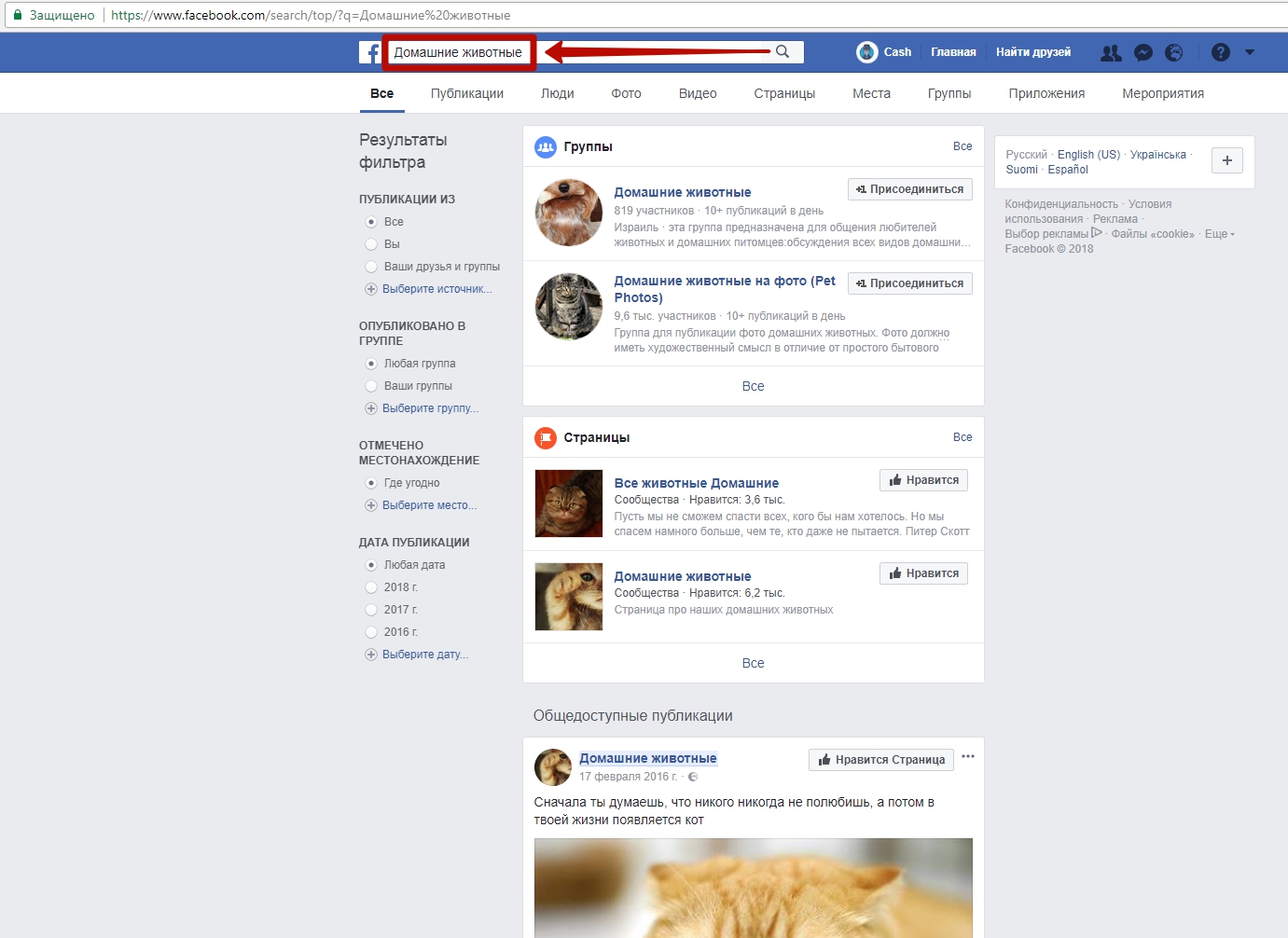
Дополнительные рекомендации
Если вы ищете определенную группу, то поиск пройдет быстро. Но чтобы еще больше ускорить этот процесс, воспользуйтесь нижеприведенными советами:
- прописывайте ключевые слова максимально точно, так как правильно выбранный ключевик позволит за пару секунд найти то, что действительно необходимо;
- страницы можно находить по тому же самому алгоритму, что и группы: при расширенном поиске в фильтре выберите соответствующую категорию;
- чтобы достичь наибольшей конфиденциальности, администраторы могут создавать скрытые сообщества – такую группу в публичном поиске вы не найдете.
Просто попробуйте поисковик социальной сети в действии, и вы тут же его освоите – он быстрый и эффективный.
Как найти секретную группу в фейсбук. Как искать группы в Facebook по нужной тематике
Здравствуйте, уважаемые читатели блога сайт. Хочу продолжить разговор про такую замечательную социальную сеть (особливо для ведения бизнеса), как Фейсбук (читайте про , если вам это необходимо).
Чуть ранее мы с вами во всех деталях познакомились с тем, в этой социалке, а сегодня поговорим про то, как научиться эффективно и с выгодой пользоваться встроенным в эту сеть поиском.
Проблема тут заключается в том, что в русскоязычном сегменте Фейсбука поиск работает довольно-таки убого , но даже с помощью него , а также группу или бизнес страницу по ключевым словам. Тут правда есть несколько нюансов, которые нужно знать и о которых я обязательно расскажу.
Кроме этого мы поговорим про факторы ранжирования и те основные условия, которые нужно выполнить, чтобы продвинуть в Топ Фейсбука свою страницу или группу по нужному ключевому запросу. Ну, а еще мы познакомимся с, который позволяет решать практически любые задачи и находить все что угодно, правда вводя запросы только на английском языке. Но обо всем по порядку.
Как работает поиск в Facebook по умолчанию?
Давайте посмотрим как работает поиск в Facebook ? На самом деле, работает он несколько по другому, чем мы привыкли. Например, в Яндексе () или Google () можно фактически вводить фразу запроса так, как она сформулировалась у вас в голове. Поисковая система вас поймет и выдаст наиболее релевантные вашему запросу сайты (по мере возможности). Самом собой, что можно еще и всякие операторы применять, о которых я писал в статьях по приведенным выше ссылкам.
В Фейсбуке же поиск на данный момент не столь гибкий. Во всяком случае в его русскоязычном сегменте. Чуть позже мы будет говорить про социальный поиск, который запущен пока только на английском языке, но зато его уже вполне можно использовать для решения очень интересных и полезных задач. Каких? Напишу об этом чуть ниже, а пока посмотрим на то, что нам «подсовывают» в русскоязычном сегменте и что с этим инструментом можно найти.
Итак, строка поиска в Facebook расположена в самом верху любой страницы (белое поле на синей полосе). После ввода в нее запроса, внизу в выпадающем окне будут приведены наиболее релевантные по мнению данной социальной сети результаты. Чтобы увидеть весь список нужно будет нажать на расположенную внизу этого выпадающего окна ссылку, либо по значку лупы в конце поисковой строки (нажатие на Энтер откроет самый верхний результат работы поиска, а не страницу выдачи). Не совсем привычно после Яндекса или Гугла, но приспособиться можно.
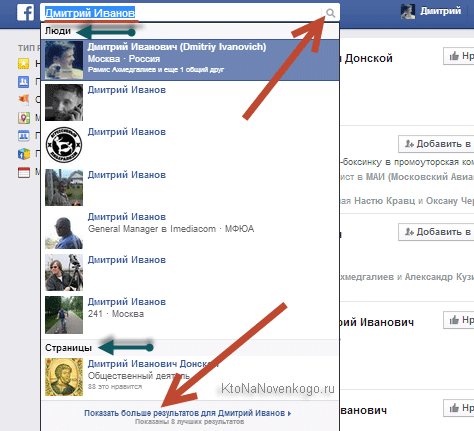
Фейсбук умеет разделять результаты поиска по разделам (люди, бизнес страницы, группы и т.п.). В зависимости от текста запроса, в выпадающем окне будут преобладать результаты из наиболее подходящей группы.
Когда же вы перейдете на страницу с полной выдачей (вариантов будет очень много), то в левой колонке эта социалка вам любезно предоставит возможность отобрать только те результаты, которые будут соответствовать определенному разделу:
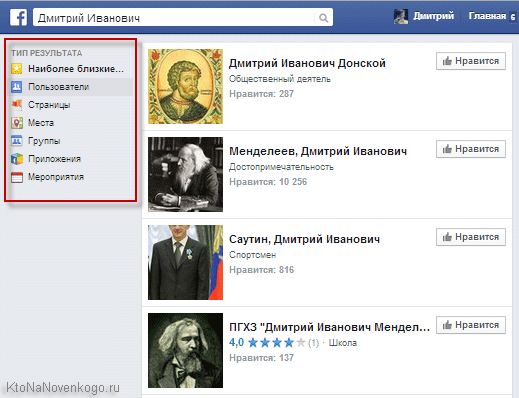
По умолчанию используется фильтр из левой колонки «Наиболее близкие» . Как именно осуществляется ранжирование результатов в этом случае (расстановка их по занимаемым местам и формирования Топа) мы поговорим чуть ниже, а пока вы можете посмотреть как работают остальные фильтры.
В принципе, назначение их очевидно — отсеять результаты из ненужных вам разделов Facebook. Например, если ищите человека по фамилии, то имеет смысл воспользоваться фильтром «Пользователи», а если ищите бизнес-страницу по «продвижению сайтов», то введя этот запрос имеет смысл применить фильтр «Страницы». Можете почитать . Думаю, что тут все очевидно.
Теперь что касается непосредственно поиска . Введенный вами в поисковую строку запрос будет искаться в именах пользователей, названиях их страниц, профилей, групп и т.д. Причем, если запрос состоял, например, из двух слов, то и в результатах вам предложат, например, бизнес-страницы, содержащие в своем названии эти два слова (или они будут входить в более сложные слова).
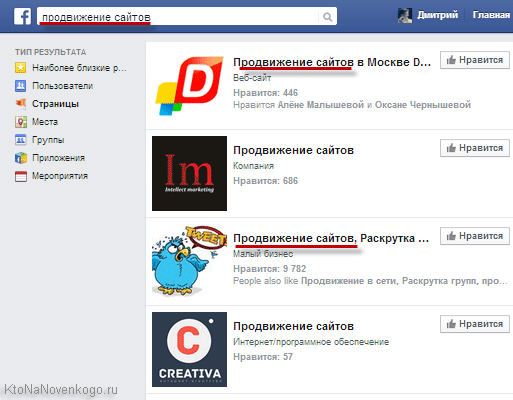
Поэтому если вы, например, хотите набрать себе базу групп или бизнес-страниц по определенной тематике (для каких-то ваших бизнес-задач), которую можно описать несколькими ключевыми словами близкими по значению, то лучше эти слова будет вводить в поисковой строке по отдельности, чтобы не слишком заузить вашу целевую аудиторию. Например, вместо запроса «раскрутка и продвижение сайтов» лучше будет пробить по двум отдельным запросам: «раскрутка сайтов» и «продвижение сайтов». Думаю, что смысл станет более понятен на практике.
Довольно топорно получается. Ну, никакой фантазии и развернутой семантики. Также становится очевидным, что по умолчанию (а еше по ФИО), но не по областям с информацией о пользователе, его интересах и т.п. Хотя, данная информация может отображаться в результатах поиска в виде сниппета (в зависимости от того раздела, к которому он относится — пользователи, группы, страницы, места, мероприятия или приложения).
Как найти человека в Facebook?
В социальной сети обычные пользователи ищут чаще всего именно людей, а не страницы или группы. Для этого по умолчанию в этой системе предусмотрены несколько вариантов, которые сводятся к сужению круга поиска благодаря указанию каких-либо данных из профиля пользователя (Емайла, телефона, места жительства, учебы или работы). Все довольно просто и примитивно, но рассказать об этом, я думаю, все равно стоит. Чуть ниже мы рассмо
Как найти группы в facebook. Как найти группу в Фейсбук: подробная инструкция
Существует огромное количество различных социальных сетей, однако одной из первых принято считать Facebook. Данный ресурс по праву заслужил звание самой лучшей; разработан он был в далеком 2004 году, и с тех пор его популярность только росла. Конечно, в странах СНГ больше предпочитают ВКонтакте, однако если брать в учет статистику всего мира, то лидирующую позицию занимает именно Фейсбук. Эта социальная сеть неустанно улучшается, в нее с каждым обновлением добавляются новые возможности. Но в статье речь пойдет не о новинках, а об уже давно внедренной функции – вступлении в сообщества. А если быть точнее, то о том, как искать группы в Facebook.
Инструкция по поиску сообществ
Сейчас, пожалуй, каждый знает, что в Facebook есть группы. По сути, это отдельные разделы сайта, где пользователи вступают в сообщества, объединенные одной идеей или темой. Естественно, если вы являетесь завсегдатаем представленной социальной сети, то желание вступить в какую-то группу появится. Но многие пользователи испытывают трудности с их поиском, хотя на самом деле ничего сложного в этом нет.
Способ 1: Через поиск Graph Search
Если вы знаете точное название, или хотя бы догадываетесь о нем, тогда проще всего будет воспользоваться внутрисистемным поиском. Работает он как любой другой поисковик, только нацелен на обнаружение элементов непосредственно социальной сети. Таким образом, к слову, вы можете найти не только новые группы, но и игры, и людей. Работает поисковик Graph Search следующим образом:
- Перейдите на главную страницу Фейсбука.
- На верхней панели вставьте курсор в поле «Поиск».
- Введите ключевой запрос. В идеале лучше вводить полное название искомой группы. Например, мы будем искать «StopGames».
- В выпадающем списке сразу же можно найти одноименный паблик, но если его там не будет, тогда нажмите «Все результаты по запросу» или на кнопку в виде увеличительного стекла. Очень важно не нажимать клавишу Enter, так как тогда откроется первый результат из списка найденных, а не полный их перечень.
- Вы попадете на страницу со всеми результатами поиска. Как можно заметить, они поделены по категориям: «Группы», «Видео», «Фото» и так далее. Так как нас интересуют лишь сообщества, воспользуемся фильтром.
- Вверху над списком найденных страниц, перейдите на вкладку «Группы». После этого вы можете еще больше сузить количество искомых сообществ, воспользовавшись гибким фильтром в левой части страницы.

После всех заданных параметров почти со стопроцентной вероятностью в списке найденных пабликов будет нужный вам. Остается лишь нажать по кнопке «Присоединиться», чтобы в нее вступить. Также вы можете сначала в нее перейти, чтобы ознакомиться с информацией.
А что делать, если вы не знаете как называется желаемая для вступления группа. В таком случае можно проверить список рекомендованных вам сообществ для вступления.
- Перейдите на главную страницу своего профиля Facebook.
- На левой панели нажмите по строке «Группы».
- На открывшейся странице ознакомьтесь со списком рекомендованных социальной сетью пабликов. Если их вы не наблюдаете, тогда перейдите на вкладку «Интересное».
- Нажмите по кнопке «Вступить», чтобы стать участником понравившегося сообщества.

Второй способ предоставляет больше выбора, однако не всегда в списке будут группы, в которые вы хотели бы вступить. Кстати, при необходимости вы можете нажать по ссылке “Смотреть все”.

Искать группу в Facebook не так уж и сложно, кстати, все вышеописанные способы работают и в приложении. Чтобы ускорить поиск, рекомендуем:
- при поиске вводите полное название искомого паблика;
- пользоваться фильтром, чтобы быстрее находить нужное сообщество;
- не ищите скрытое сообщество, вступить в него можно только по приглашению от администратора.
В остальном же процедура эта и так не занимает много времени. Кстати, при желании вы можете посетить специальные сайты в интернете, где публикуются подборки интересных групп в Фейсбуке.
В фейсбук сегодня существует масса самых разнообразных групп, с разными тематиками и назначениями. Их огромное множество, выбрать можно любую из них, а ещё можно создать свою, пошаговая инструкция поможет в этом.
Типы сообществ — Какие бывают сообщества в Facebook
Сообщества в Facebook бывают трех типов:
- секретные
- закрытые
- открытые
Если сообщество открытого типа, в него может вступить каждый желающий, без каких-либо ограничений. В такое сообщество можно просто зайти, посмотреть темы, почитать посты, поставить лайк и т.д.
Группа закрытого типа видна абсолютно всем, также можно просмотреть, кто состоит в этой группе, а для того чтобы вступить в неё, необходимо послать запрос, и если создатель (администраторы группы) посчитают нужным, они добавят вас в неё. Критерии добавления бывают разными, зависит от самой группы, её темы и т.д. В закрытых группах, человек, который не состоит в ней, не сможет увидеть какие посты, информация, картинки, фото содержаться в группе.
Секретные — обычно они создаются для скрытых, секретных переписок, о которых могут знать только те, кто состоит в этой группе, и знают о её существовании. Такого рода группы не предназначены для ведения бизнеса, их нельзя найти в поиске, и вообще обнаружить, если не знаешь об их существовании. Вступить в неё может только тот, кому администраторы, создавшие группу, пришлют ссылку на
Как найти группу в Facebook на телефоне и компьютере
Как найти группу в Фейсбук? Это весьма важный вопрос, так как в сообществах данной социальной сети обычно есть много интересного. Для ответа на данный вопрос нам придется рассмотреть процесс поиска на ПК и на смартфонах.
Поиск сообществ на ПК
Для начала рассмотрим вариант с использованием компьютера и браузера. Для многих он покажется самым простым. Да и большинство используют ПК для общения в Фейсбук. Сам процесс не особо сложен. Но рассмотреть его нужно подробнее:
- Переходим на главную страницу соц. сети. Теперь в самой верхней ее части нужно найти строку поиска.

- Вводим название группы и смотрим на предлагаемые результаты. Если нужного варианта нет, то кликаем по пункту «Все результаты».

- В расширенном списке результатов нужно будет щелкнуть по вкладке «Группы».
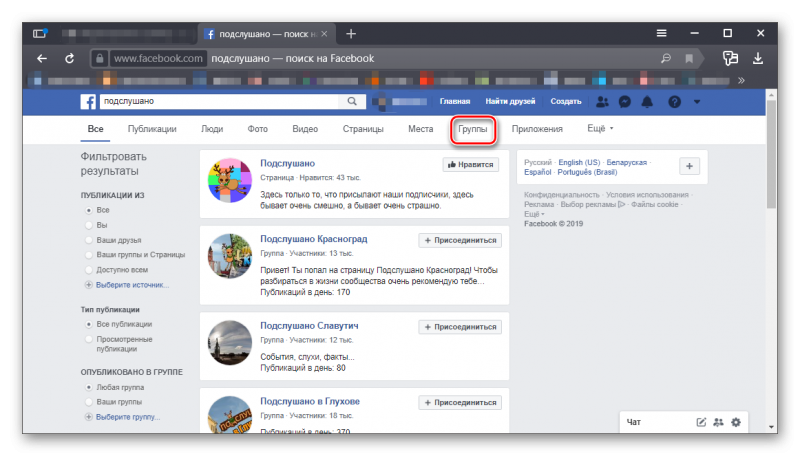
И только тогда отобразится весь список групп с похожим названием. Вы сможете найти то, что вас интересует. Учтите, что поиск в Facebook весьма капризен. Поэтому нужно точно знать, какое именно сообщество вам требуется и знать его название.
Поиск сообществ на смартфоне
Теперь поговорим о том, как сделать то же самое в мобильном приложении. Для некоторых этот вариант покажется еще более простым. Однако и в этом случае придется потратить определенное количество времени:
- В самом верху экрана будет поисковая строка. Нужно ввести в нее название интересующего сообщества.

- Сразу же появятся возможные варианты. Тапните по пункту «Все результаты».

- Теперь в верхней панели перейдите на вкладку «Группы».
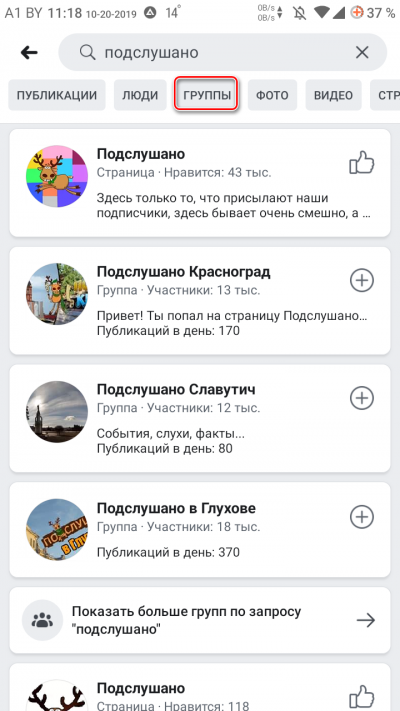
И только после этого можно будет найти то сообщество, которое вас интересует. Данный процесс действительно немного проще предыдущего, так как требует заметно меньше времени. Да и смартфон обычно всегда под рукой.
Если вы используете аппарат от компании Apple, то вы вполне можете руководствоваться предыдущей инструкцией для поиска интересующей группы. Ведь интерфейс у официального приложения Facebook одинаков для двух наиболее распространенных платформ. Поэтому нужды в отдельной инструкции нет.
Заключение
В рамках данного материала мы поговорили о том, как найти интересующее пользователя сообщество в социальной сети Facebook. Сделать это можно как на компьютере, так и при помощи смартфона с установленным приложением. Оба варианта довольно простые. Но мы предоставили подробные инструкции для каждого из способов. Так что проблем возникнуть не должно.
Как найти информацию в группе фейсбук. Как искать группы в Facebook по нужной тематике. Как найти группу в Facebook, и как вступать в группы
Здравствуйте, уважаемые читатели блога сайт. Хочу продолжить разговор про такую замечательную социальную сеть (особливо для ведения бизнеса), как Фейсбук (читайте про , если вам это необходимо).
Чуть ранее мы с вами во всех деталях познакомились с тем, в этой социалке, а сегодня поговорим про то, как научиться эффективно и с выгодой пользоваться встроенным в эту сеть поиском.
Проблема тут заключается в том, что в русскоязычном сегменте Фейсбука поиск работает довольно-таки убого , но даже с помощью него , а также группу или бизнес страницу по ключевым словам. Тут правда есть несколько нюансов, которые нужно знать и о которых я обязательно расскажу.
Кроме этого мы поговорим про факторы ранжирования и те основные условия, которые нужно выполнить, чтобы продвинуть в Топ Фейсбука свою страницу или группу по нужному ключевому запросу. Ну, а еще мы познакомимся с, который позволяет решать практически любые задачи и находить все что угодно, правда вводя запросы только на английском языке. Но обо всем по порядку.
Как работает поиск в Facebook по умолчанию?
Давайте посмотрим как работает поиск в Facebook ? На самом деле, работает он несколько по другому, чем мы привыкли. Например, в Яндексе () или Google () можно фактически вводить фразу запроса так, как она сформулировалась у вас в голове. Поисковая система вас поймет и выдаст наиболее релевантные вашему запросу сайты (по мере возможности). Самом собой, что можно еще и всякие операторы применять, о которых я писал в статьях по приведенным выше ссылкам.
В Фейсбуке же поиск на данный момент не столь гибкий. Во всяком случае в его русскоязычном сегменте. Чуть позже мы будет говорить про социальный поиск, который запущен пока только на английском языке, но зато его уже вполне можно использовать для решения очень интересных и полезных задач. Каких? Напишу об этом чуть ниже, а пока посмотрим на то, что нам «подсовывают» в русскоязычном сегменте и что с этим инструментом можно найти.
Итак, строка поиска в Facebook расположена в самом верху любой страницы (белое поле на синей полосе). После ввода в нее запроса, внизу в выпадающем окне будут приведены наиболее релевантные по мнению данной социальной сети результаты. Чтобы увидеть весь список нужно будет нажать на расположенную внизу этого выпадающего окна ссылку, либо по значку лупы в конце поисковой строки (нажатие на Энтер откроет самый верхний результат работы поиска, а не страницу выдачи). Не совсем привычно после Яндекса или Гугла, но приспособиться можно.
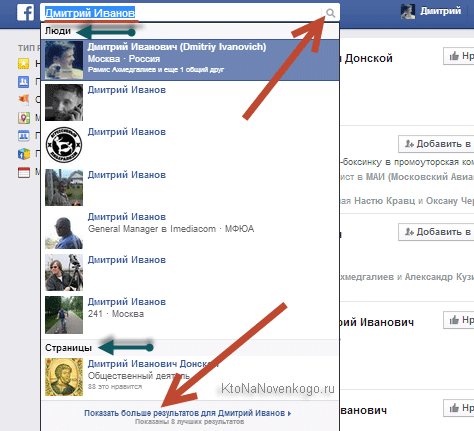
Фейсбук умеет разделять результаты поиска по разделам (люди, бизнес страницы, группы и т.п.). В зависимости от текста запроса, в выпадающем окне будут преобладать результаты из наиболее подходящей группы.
Когда же вы перейдете на страницу с полной выдачей (вариантов будет очень много), то в левой колонке эта социалка вам любезно предоставит возможность отобрать только те результаты, которые будут соответствовать определенному разделу:
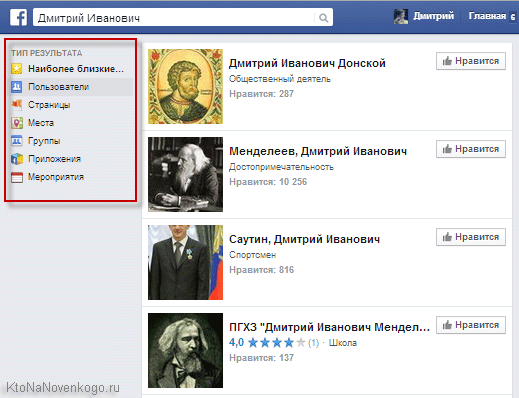
По умолчанию используется фильтр из левой колонки «Наиболее близкие» . Как именно осуществляется ранжирование результатов в этом случае (расстановка их по занимаемым местам и формирования Топа) мы поговорим чуть ниже, а пока вы можете посмотреть как работают остальные фильтры.
В принципе, назначение их очевидно — отсеять результаты из ненужных вам разделов Facebook. Например, если ищите человека по фамилии, то имеет смысл воспользоваться фильтром «Пользователи», а если ищите бизнес-страницу по «продвижению сайтов», то введя этот запрос имеет смысл применить фильтр «Страницы». Можете почитать . Думаю, что тут все очевидно.
Теперь что касается непосредственно поиска . Введенный вами в поисковую строку запрос будет искаться в именах пользователей, названиях их страниц, профилей, групп и т.д. Причем, если запрос состоял, например, из двух слов, то и в результатах вам предложат, например, бизнес-страницы, содержащие в своем названии эти два слова (или они будут входить в более сложные слова).
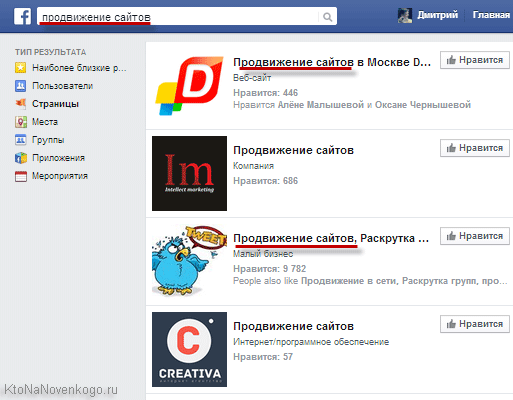
Поэтому если вы, например, хотите набрать себе базу групп или бизнес-страниц по определенной тематике (для каких-то ваших бизнес-задач), которую можно описать несколькими ключевыми словами близкими по значению, то лучше эти слова будет вводить в поисковой строке по отдельности, чтобы не слишком заузить вашу целевую аудиторию. Например, вместо запроса «раскрутка и продвижение сайтов» лучше будет пробить по двум отдельным запросам: «раскрутка сайтов» и «продвижение сайтов». Думаю, что смысл станет более поняте